Ứng dụng Stylish Text trên Windows 10 sử dụng rất nhiều kiểu chữ nghệ thuật độc đáo, mới lạ để tạo nickname hay tên tài khoản cho bất cứ nội dung nào. Ứng dụng mang tới nhiều hiệu ứng chữ viết theo phong cách khác nhau để chúng ta chọn, sử dụng khi nhắn tin trên Twitter, Facebook… hoặc viết caption, bình luận trên mạng xã hội. Đặc biệt ứng dụng còn có tính năng tự thiết kế tranh vẽ bằng những chi tiết cung cấp sẵn tới bạn. Bài viết dưới đây sẽ hướng dẫn bạn đọc cách viết chữ nghệ thuật trên Stylish Text Windows 10.
Hướng dẫn viết chữ nghệ thuật trên Stylish Text
Bước 1:
Chúng ta cài ứng dụng Stylish Text cho Windows 10 theo link dưới đây và tiến hành cài đặt như bình thường.
Bước 2:
Trong giao diện ứng dụng chúng ta sẽ thấy tùy chọn Stylish Text để tạo font chữ nghệ thuật và Fancy Arts để tạo tranh vẽ. My Arts để mở thư mục lưu tranh vẽ mà bạn đã tạo trên ứng dụng.
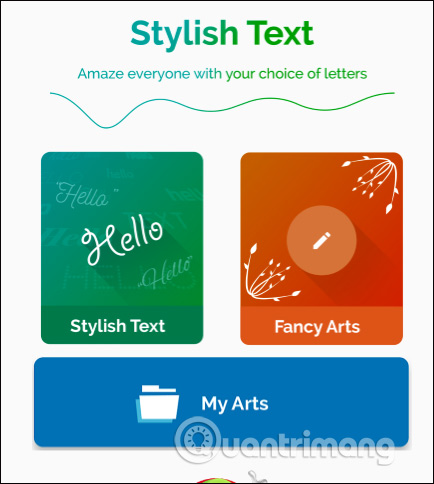
Bước 3:
Trong mục Stylish Text, chúng ta sẽ nhìn thấy các kiểu chữ với những mẫu font khác nhau, trong đó có những mẫu ký tự dạng mã ASCII. Trước hết chúng ta sẽ nhập nội dung mà bạn muốn viết, rồi chọn kiểu chữ hiển thị ở bên dưới.
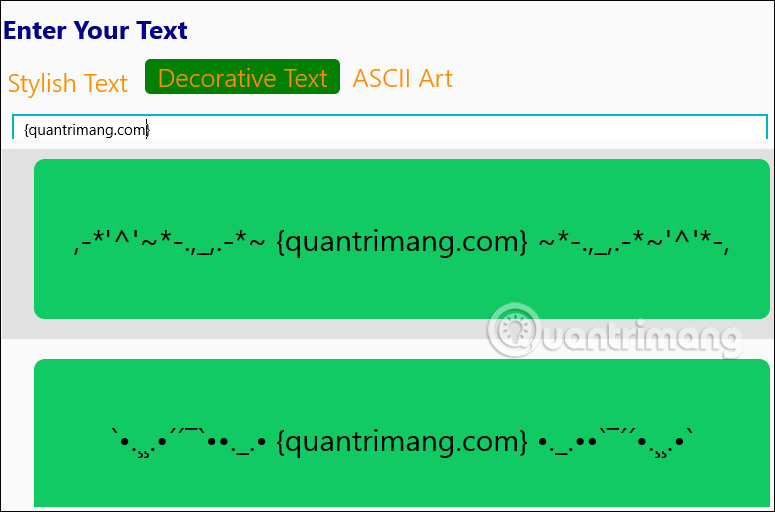
Bước 4:
Nhấn chuột trái vào kiểu chữ mà bạn muốn dùng rồi chọn Copy. Sau đó chúng ta paste vào bất cứ trang web hay ứng dụng nào đều được.
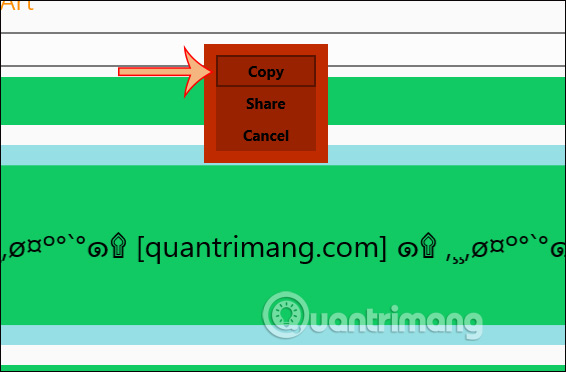
Bước 5:
Quay lại giao diện ứng dụng rồi chọn Fancy Art. Tại đây chúng ta được cung cấp các chi tiết để vẽ. Sau khi vẽ xong thì nhấn Save để tải hình ảnh xuống. Ảnh được mặc định lưu trong thư mục Documents trên máy tính.
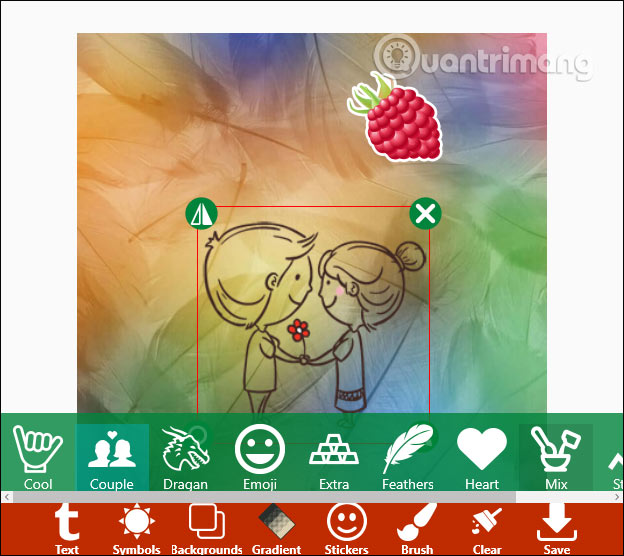
Xem thêm:
 Công nghệ
Công nghệ  AI
AI  Windows
Windows  iPhone
iPhone  Android
Android  Học IT
Học IT  Download
Download  Tiện ích
Tiện ích  Khoa học
Khoa học  Game
Game  Làng CN
Làng CN  Ứng dụng
Ứng dụng 
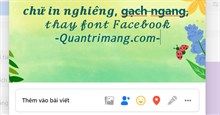







 Thương mại Điện tử
Thương mại Điện tử  Nhạc, phim, truyện online
Nhạc, phim, truyện online  Phần mềm học tập
Phần mềm học tập 









 Linux
Linux  Đồng hồ thông minh
Đồng hồ thông minh  macOS
macOS  Chụp ảnh - Quay phim
Chụp ảnh - Quay phim  Thủ thuật SEO
Thủ thuật SEO  Phần cứng
Phần cứng  Kiến thức cơ bản
Kiến thức cơ bản  Lập trình
Lập trình  Dịch vụ công trực tuyến
Dịch vụ công trực tuyến  Dịch vụ nhà mạng
Dịch vụ nhà mạng  Quiz công nghệ
Quiz công nghệ  Microsoft Word 2016
Microsoft Word 2016  Microsoft Word 2013
Microsoft Word 2013  Microsoft Word 2007
Microsoft Word 2007  Microsoft Excel 2019
Microsoft Excel 2019  Microsoft Excel 2016
Microsoft Excel 2016  Microsoft PowerPoint 2019
Microsoft PowerPoint 2019  Google Sheets
Google Sheets  Học Photoshop
Học Photoshop  Lập trình Scratch
Lập trình Scratch  Bootstrap
Bootstrap  Năng suất
Năng suất  Game - Trò chơi
Game - Trò chơi  Hệ thống
Hệ thống  Thiết kế & Đồ họa
Thiết kế & Đồ họa  Internet
Internet  Bảo mật, Antivirus
Bảo mật, Antivirus  Doanh nghiệp
Doanh nghiệp  Ảnh & Video
Ảnh & Video  Giải trí & Âm nhạc
Giải trí & Âm nhạc  Mạng xã hội
Mạng xã hội  Lập trình
Lập trình  Giáo dục - Học tập
Giáo dục - Học tập  Lối sống
Lối sống  Tài chính & Mua sắm
Tài chính & Mua sắm  AI Trí tuệ nhân tạo
AI Trí tuệ nhân tạo  ChatGPT
ChatGPT  Gemini
Gemini  Điện máy
Điện máy  Tivi
Tivi  Tủ lạnh
Tủ lạnh  Điều hòa
Điều hòa  Máy giặt
Máy giặt  Cuộc sống
Cuộc sống  TOP
TOP  Kỹ năng
Kỹ năng  Món ngon mỗi ngày
Món ngon mỗi ngày  Nuôi dạy con
Nuôi dạy con  Mẹo vặt
Mẹo vặt  Phim ảnh, Truyện
Phim ảnh, Truyện  Làm đẹp
Làm đẹp  DIY - Handmade
DIY - Handmade  Du lịch
Du lịch  Quà tặng
Quà tặng  Giải trí
Giải trí  Là gì?
Là gì?  Nhà đẹp
Nhà đẹp  Giáng sinh - Noel
Giáng sinh - Noel  Hướng dẫn
Hướng dẫn  Ô tô, Xe máy
Ô tô, Xe máy  Tấn công mạng
Tấn công mạng  Chuyện công nghệ
Chuyện công nghệ  Công nghệ mới
Công nghệ mới  Trí tuệ Thiên tài
Trí tuệ Thiên tài